Rakstot grāmatu, papīru vai ziņojumu, ir svarīgi to pareizi formatēt. Viens laba formatējuma piemērs ir satura rādītājs. Tagad jūs varētu to izveidot ar rokām, taču tas būtu laikietilpīgs un, iespējams, būs pastāvīgi jāatjaunina. Labāka iespēja ir automatizēts satura rādītājs. Lielākajai daļai labu tekstapstrādes programmu ir funkcija automātiski izveidot satura rādītāju no visa dokumenta virsrakstiem un apakšvirsrakstiem. Tas ietver Google dokumentus. Ja vēlaties izveidot satura rādītāju, rīkojieties šādi.
Atrodoties Google dokumentā, pārvietojiet kursoru uz vietu dokumentā, kur vēlaties sākt satura rādītāju. Tradicionāli tas būs jūsu dokumenta pats sākums vai beigas. Kad kursors atrodas pareizajā pozīcijā, augšējā joslā zem dokumenta nosaukuma noklikšķiniet uz "Ievietot".
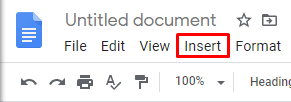
Ievietošanas nolaižamajā izvēlnē apakšējā opcija ir “Satura rādītājs”. Novietojiet peles kursoru virs šīs opcijas vai noklikšķiniet uz tās. To darot, tiks parādītas divas satura tabulas stila iespējas — izvēlieties to, kas jums patīk labāk.
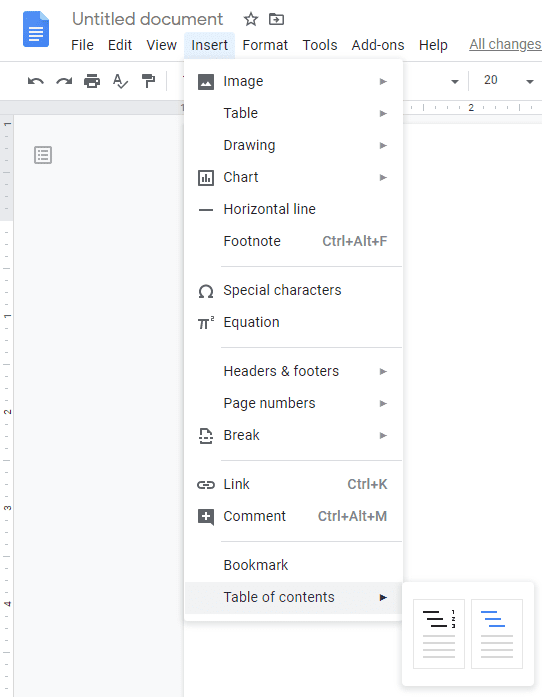
Divu stilu satura tabulas ir: “Ar lappušu numuriem” un “Ar zilām saitēm”. Kā liecina nosaukumi, šie stili ietver lappušu numurus un maina teksta formatējumu, lai tie izskatītos kā standarta hipersaites. Pirmais ir “tradicionālais” formāts, kas lieliski izskatās drukātā veidā. Pēdējais ir ideāli piemērots tikai tiešsaistes formātiem, jo tas ļauj lietotājiem noklikšķināt uz saites, nevis ritināt, lai atrastu sadaļu.
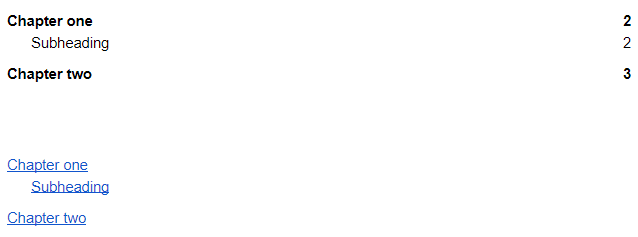
Padoms. Kad tabula ir izveidota, varat mainīt tajā esošā teksta formatējumu, kā vēlaties, tāpat kā ar jebkuru citu dokumenta tekstu. Tātad galvenā atšķirība starp abām veidnēm ir lappušu numuru iekļaušana un izslēgšana. Lai rediģētu tekstu, atlasiet to kā parasti un izmantojiet tādas opcijas kā krāsa vai fonts, izmantojot augšpusē esošo izvēlni.
Ja maināt dokumenta formatējumu pēc satura rādītāja izveides, varat atjaunināt tabulu vienā no diviem veidiem. Pirmais veids ir ar peles labo pogu noklikšķināt uz satura rādītāja un atlasīt “Atjaunināt satura rādītāju”, no otras līdz pēdējai opcijai labās pogas izvēlnē. Otrs veids ir noklikšķināt uz satura rādītāja un pēc tam noklikšķināt uz atsvaidzināšanas ikonas, kas atrodas tabulas augšdaļas kreisajā pusē. Attiecīgā ikona ir apļa formā saliekta bultiņa. Tādējādi satura rādītājs tiks atjaunināts, lai tas atbilstu pašreizējam dokumenta izkārtojumam.
Padoms. Izmantojiet šo funkciju, ja esat pievienojis vai noņēmis virsrakstus vai mainījis to formulējumu. Tas nav jādara, ja esat mainījis tikai stila opcijas, piemēram, fontus.
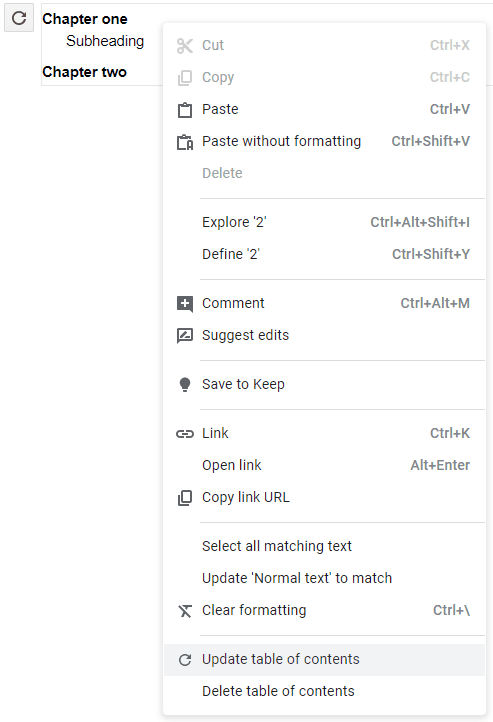
Padoms: ģenerētajā satura rādītājā tiek izmantots teksts, izmantojot visus trīs virsraksta stilus, lai aizpildītu satura tabulu. Pārliecinieties, vai virsrakstos un apakšvirsrakstos tiek izmantots pareizais virsrakstu stila līmenis, lai formatējums darbotos pareizi.